Výukový program o zoskupovaní obrázkov (zoskupovaní) v programe Word
Softvér Microsoft Word je aplikáciaktorý je k dispozícii v softvérovom balíku Microsoft Office. Kde je táto aplikácia Microsoft Word, je aplikácia na spracovanie textu alebo textový procesor, ktorá je užitočná na úpravy, vytváranie, tlač a formátovanie dokumentu.
Kedy urobí slušný dokumentdlho, potom potrebujeme túto aplikáciu Microsoft Word. Pretože pomocou tejto aplikácie môžete vytvoriť správu, papier a tak ďalej. A ak použijete túto aplikáciu, môžete pridať celý rad ďalších objektov, ktoré budú podporovať alebo dopĺňať dokument, ktorý sa vytvorí.
Ak chcete vytvoriť objekt pomocoupomocou rôznych obrázkov, ako napríklad Shape, musíte urobiť jednu jednotku, aby ste sa ľahšie pohybovali. Tu je postup, ako zoskupiť obrázky (zoskupovanie) do programu Word.
Ako zoskupiť obrázky (zoskupovanie) v programe Word
Ak chcete urobiť správu alebo papier,určite robíme často vývojové diagramy alebo vývojové diagramy. Aby sme vytvorili vývojový diagram, potrebujeme rôzne kresliace objekty, aby sme mohli vytvoriť proces úlohy. Ak však chcete presunúť vývojový diagram tak, aby ste zmenili polohu, bude to pre vás ťažké. Pretože ich musíte usporiadať tak, aby boli presné ako predtým, jeden po druhom.
Aby ste to prekonali, môžetevyužite funkcie tejto aplikácie Microsoft Word. Prvkom, ktorý môžete použiť na uľahčenie zmeny polohy rôznych objektov, je funkcia Skupina. Ak pomocou tejto funkcie môžete tieto rôzne objekty premeniť na jednu jednotku. Takže môžete objekt otáčať, meniť jeho veľkosť a prevrátiť.
A takto je možné zoskupiť obrázky (zoskupiť) do programu Word. Podľa nasledujúcich metód môžete zoskupiť rôzne objekty, ktoré ste vytvorili.
1. Prvá vec, ktorú by ste mali urobiť, je otvorenie aplikácie Microsoft Word, ktorá je na vašom prenosnom počítači alebo počítači.

2. Druhým krokom je, že môžete vytvoriť objekt s rôznymi tvarmi obrázkov, ako je to znázornené nižšie.

3. Potom musíte vybrať všetky časti objektu alebo obrázka, ktoré chcete skombinovať kliknutím CTRL + Object, ktoré sa majú spojiť dohromady. Výsledky budú rovnaké ako na nasledujúcom obrázku.
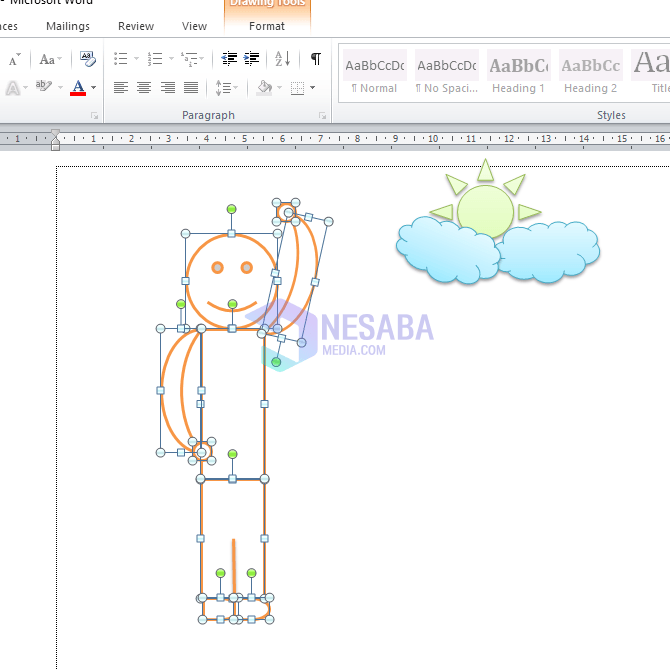
4. Potom vyberte ponuku formát na paneli nástrojov.

5. V ponuke Formát nájdete možnosť ponuky skupina ktorý sa nachádza na pravej strane panela s nástrojmi v programe Microsoft Word, kliknite na ponuku a potom musíte vybrať niektorú z možností skupina znova.

6. Teraz môžete vidieť, že všetky časti objektu, ktoré boli oddelené, sa môžu stať jedným objektom. Týmto spôsobom môžete vykonávať zmeny, ako je napredovanie, rotovanie a tiež zmena veľkosti objektu.
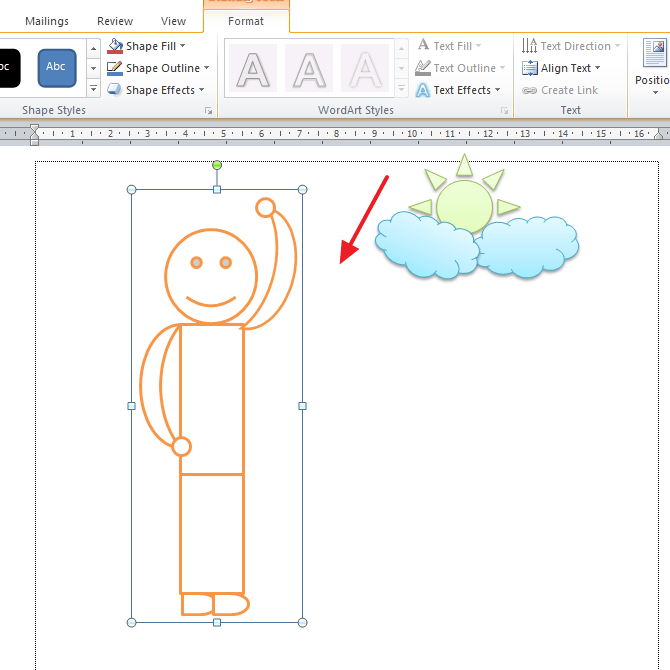
7. A ak ju chcete znova oddeliť a chcete zmeniť obrázok, môžete vstúpiť do ponuky formát a vyberte ponuku skupina, Takže v ponuke Skupina musíte vybrať jednu z možností oddeliť.

8. A výsledky budú ako na nasledujúcom obrázku. Nepotrebné časti môžete odstrániť alebo ich vymeniť za iné.
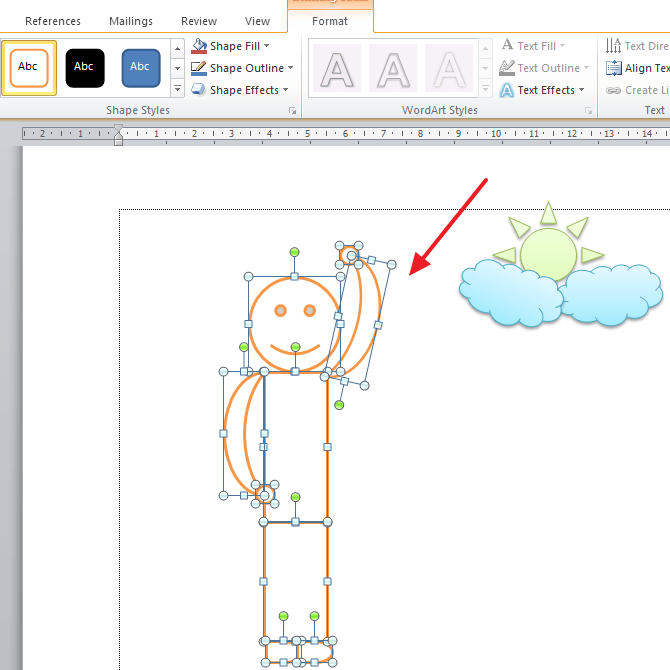
Preto návod Ako zoskupiť obrázky(Zoskupenie) v programe Word. Túto funkciu môžete využiť na vytvorenie objektu v programe Word pomocou niekoľkých obrázkov, ktoré sa neskôr stanú jednou entitou. Týmto spôsobom môžete vytvárať vývojové diagramy, obrázky atď. Iba pomocou aplikácie Word. A dúfajme, že tento článok môže byť pre vás užitočný.








